- OpenVPN je populárny klient, ale používatelia hlásia, že v systéme Windows 11 nefunguje.
- Môže to byť spôsobené antivírusom tretej strany, bránou Windows Defender Firewall alebo absenciou dôležitých služieb.
- Ak chcete chybu opraviť, pridajte výnimku pre OpenVPN v bráne Windows Firewall, odinštalujte antivírus alebo vyskúšajte iné metódy tu.

Popularita sietí VPN v posledných rokoch prudko vzrástla v dôsledku kybernetických hrozieb a regionálnych obmedzení prístupu na webové stránky. Mnoho používateľov, ktorí išli s klientom OpenVPN, uviedlo, že nefunguje v systéme Windows 11.
Stáva sa to najmä vtedy, keď nainštalovaný antivírus tretej strany blokuje pripojenie VPN alebo to môže byť brána Windows Defender Firewall. Okrem toho je potrebné spustiť niekoľko kritických služieb, aby ste mali stabilné pripojenie, takže sa uistite, že sú spustené.
Teraz, keď máte základné znalosti o základných príčinách, prevedieme vás najefektívnejšími opravami problému s nefunkčnosťou OpenVPN v systéme Windows 11.

Prístup k obsahu na celom svete tou najvyššou rýchlosťou.
4.9/5
skontrolovať ponuku►

Zabezpečte viacero zariadení a vychutnajte si stabilné pripojenie kdekoľvek.
4.7/5
skontrolovať ponuku►

Cenovo výhodná služba VPN so všestrannými bezpečnostnými funkciami.
4.6/5
skontrolovať ponuku►

Pripojte sa k tisíckam serverov pre trvalé bezproblémové prehliadanie.
4.2/5
skontrolovať ponuku►

Prehliadajte web z viacerých zariadení pomocou štandardných bezpečnostných protokolov.
4.2/5
skontrolovať ponuku►
Čo mám robiť, ak OpenVPN nefunguje v systéme Windows 11?
1. Pridajte výnimku do brány firewall
- Stlačte tlačidlo Windows + S spustiť Vyhľadávanie menu, vstúpte Povoľte aplikáciu cez bránu Windows Firewall v textovom poli a potom kliknite na príslušný výsledok vyhľadávania, ktorý sa zobrazí.

- Klikni na Zmeniť nastavenia tlačidlo v pravom hornom rohu v Povolené aplikácie okno.

- Ďalej kliknite na Povoliť inú aplikáciu na spodku.

- Kliknite Prehľadávať.

- Prejdite do priečinka, kde OpenVPN je uložený, vyberte ho a potom kliknite na OTVORENÉ.

- Teraz kliknite na Pridať na spodku.

- Raz OpenVPN sa pridá do zoznamu povolených aplikácií, skontrolujte, či sú začiarkavacie políčka pre obe aplikácie Súkromné a Verejné siete sú skontrolované a potom kliknite na OK na spodku.

Po vykonaní zmien reštartujte počítač a skontrolujte, či OpenVPN teraz začne fungovať v systéme Windows 11.
- 3 spôsoby, ako jednoducho opraviť chybu komunikácie so strojom Cricut
- Windows Autopatch sa práve stal dostupným pre verejnú ukážku
- Pozrite si nové funkcie Windows 11 Build 22000.706
2. Uistite sa, že je spustená služba klienta DHCP
- Stlačte tlačidlo Windows + R spustiť Bežať príkazové dialógové okno, zadajte services.msc v textovom poli a kliknite na OK spustiť služby aplikácie.

- Teraz nájdite DHCPZákazník službu, kliknite na ňu pravým tlačidlom myši a vyberte Vlastnosti z kontextového menu.

- Klikni na Typ spustenia rozbaľovacej ponuky a vyberte Automaticky zo zoznamu možností.

- Ďalej, ak služba nie je spustená, kliknite na Štart tlačidlo pod Stav službya kliknite na OK v spodnej časti uložíte zmeny.

3. Používajte spoľahlivého klienta VPN
Ak vyššie uvedené metódy nefungujú, môžete zvážiť prechod na iného klienta VPN. A ak áno, odporúčame ísť s PIA (súkromný prístup na internet). Je to rýchla a bezpečná sieť VPN s viac ako 3 000 servermi v 78 krajinách.
Tiež máte prístup až k 10 zariadeniam s rovnakým účtom. Najlepšie na tom je, že PIA neukladá žiadnu históriu prehliadania a ponúka funkciu blokovania reklám a sledovačov pre bezpečné prehliadanie.
⇒ Získajte súkromný prístup na internet
4. Odinštalujte antivírus tretej strany
- Stlačte tlačidlo Windows + ja spustiť nastaveniea potom vyberte aplikácie z kariet uvedených na navigačnej table vľavo.

- Kliknite na Aplikácie a funkcie napravo.

- Nájdite antivírus tretej strany, kliknite na elipsu vedľa neho a potom vyberte Odinštalovať z menu.

- Opäť kliknite Odinštalovať vo výzve, ktorá sa objaví.

Po dokončení môžete reštartovať počítač a OpenVPN by teraz mal fungovať v systéme Windows 11. Vstavané zabezpečenie systému Windows je tiež viac než schopné udržať váš počítač v bezpečí, takže by ste sa mali tohto aspektu obávať.
Ak máte na inom systéme spustenú predchádzajúcu iteráciu, zistite, čo robiť, ak OpenVPN nefunguje v systéme Windows 10. Tiež, ak plánujete ísť s iným, pozrite sa na 5 najlepších sietí VPN podľa odborníkov po 3 mesiacoch používania.
Povedzte nám, ktorá oprava fungovala, a svoje skúsenosti s klientom OpenVPN v sekcii komentárov nižšie.
 Stále máte problémy?Opravte ich pomocou tohto nástroja:
Stále máte problémy?Opravte ich pomocou tohto nástroja:
- Stiahnite si tento nástroj na opravu počítača na TrustPilot.com hodnotené ako skvelé (sťahovanie začína na tejto stránke).
- Kliknite Spustite skenovanie nájsť problémy so systémom Windows, ktoré by mohli spôsobovať problémy s počítačom.
- Kliknite Opraviť všetko na opravu problémov s patentovanými technológiami (Exkluzívna zľava pre našich čitateľov).
Používateľ Restoro stiahol 0 čitateľov tento mesiac.
![Oprava: ExpressVPN nefunguje [chyba DNS pri pripájaní k serveru]](/f/ea1e3e669249279b45e96d53a92108e3.jpg?width=300&height=460)
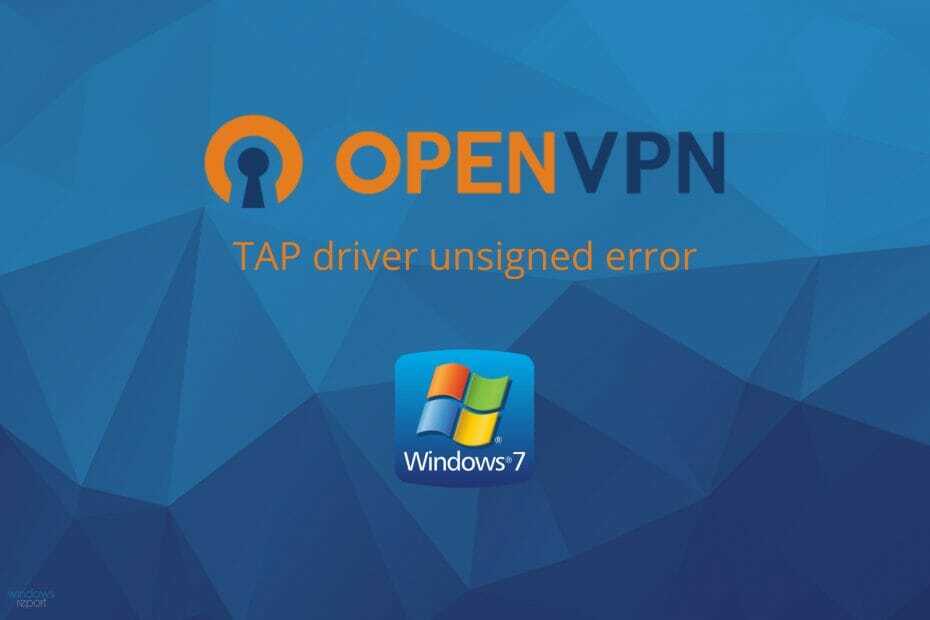
![Oprava: IPVanish sa nepripojuje [FireStick, Windows 10, Mac]](/f/5d851ccf23fb2d78aa52fa6f6f669598.jpg?width=300&height=460)